Dacă ai internet, ştii deja că este o sursă inepuizabilă de divertisment. Totul, de la filme la muzică se găseşte undeva pe internet. Trebuie doar să ştii unde şi cum să cauţi dar, mai ales, cum să accesezi divertisment de calitate pentru că, de cele mai multe ori nu e gratis. Noi îţi spunem cum să-l accesezi gratis. Ţi-am vorbit deja despre Popcorn time şi despre Ace Player, două surse de încredere când e vorba de a viziona filme pe internet. Acum însă a venit timpul să treci la o etapă superioară, să faci cunoştinţă cu Rolls Royce-ul divertismentului online gratuit: Kodi (cunoscut anterior sub numele de XBMC). Ai nevoie de o jumătate de oră pentru a seta programul la început însă, după ce o să vezi de ce e în stare, nu o să mai ai răbdare să urmăreşti calupurile de publicitate de la tv care întrerup filmele. Atenţie, dă dependenţă!
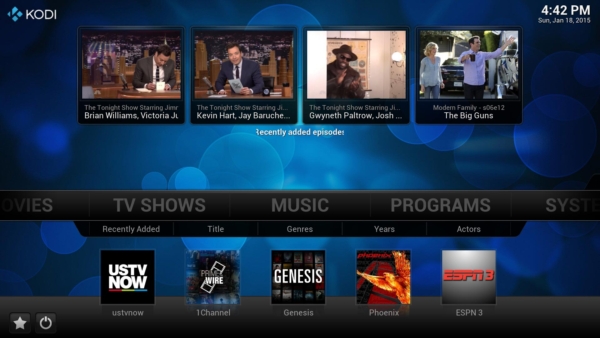
Ce este kodi
Kodi este un software gratuit care se instalează pe calculatorul tău şi prin intermediul căruia poţi accesa filme, seriale şi muzică de calitate. Se adaptează uşor pe orice sistem de operare (Windows, Linux, Mac, Android) şi se poate controla de la distanţă printr-o telecomandă instalată pe un smartphone. Filmele rulează de pe diverse servere pe care le accesezi prin intermediul addon-urilor instalate (nu te speria, îţi explic imediat care-i faza). Poţi adăuga subtitrări, asculta posturi de radio din toată lumea, vedea programe tv online şi chiar rula propriile fişiere multimedia de pe calculatorul tău. Să trecem la treabă.
Instalare kodi
Instalarea kodi este practic cea mai uşoară parte. Descarcă kodi de aici. După descărcare instalează kodi în calculatorul tău. În această etapă lucrurile curg de la sine. Deschide kodi pentru a începe configurarea. Ca să poţi urmări instrucţiunile de aici ar trebui să lucrezi cu programul în fereastră (adică să nu-ţi ocupe tot ecranul). Pentru a seta în modulul fereastră, intră în System, apoi în Settings după care dă click pe System, apoi pe Video Output. Din dreapta ecranului selectează la Display Mode: Windowed. Mai târziu te poţi întoarce pentru a seta opţiunea de a vedea pe tot ecranul. E recomandat să funcţioneze pe tot ecranul deoarece în setarea fereastră sistemul consumă mai multe resurse şi “oboseşte” calculatorul. Foloseşte-l doar atunci când e neapărat necesar.
Acum poţi seta limba cu care te simţi cel mai familiar. Cu ajutorul cursorului (sau al săgeţilor de pe tastatură) mergi în System, intră în Settings apoi dă click pe Appearence, apoi pe International. Acum alege din dreapta limba şi ora. De exemplu, româna. Alege la ţară România şi la set de caractere Central Europe (te va ajuta să vezi diacriticele la subtitrări).
Instalare Addon-uri
Instalarea addon-urilor sau pluginurilor e esenţială, deoarece prin intermediul lor vei accesa serverele pentru a vedea filme. Nu ai nevoie de prea multe, aşa că o să ţi le spun pe cele mai bune.
Genesis
Un addon vital pentru kodi este Genesis. Prin intermediul lui poţi vedea filme şi seriale de calitate. Descarcă-l de aici. Ţine minte unde s-a descărcat fişierul în format zip. Apoi mergi în System, Setări, Suplimente şi caută instalare din format zip. Instalează addonul.
1channel
La concurenţă cu genesis, acest plugin este util pentru a vedea filme şi seriale. Îţi voi spune imediat cum să o faci. Deocamdată instalează-l. Descarcă-l de aici. După, instalează-l la fel ca genesis.
Superrepo
Pentru alte addon-uri poţi instala superrepo, care e o colecţie de addon-uri. Instalează-l urmărind imaginile de aici. Radiouri, filme, seriale. Cam tot ce vrei. După ce îl instalezi nu o să mai ai nevoie de nimic. Toată viaţa! Exagerez. Dar e pe aproape.
Cum vezi filme
După ce ai instalat addon-urile poţi să mergi să le activezi. Intră în Video, Suplimente şi alege din Get More. Genesis, 1channel, Icefilms, Filmon, Movie 25, Much Movie HD, Ororo(seriale), Dailyflix, Ted(conferinţe), Youtube sunt doar câteva sugestii. Vezi descrierea lor din dreapta. Joacă-te cu ele. La o adică le poţi dezinstala mai apoi. Ca să vezi mai uşor totul îţi sugerez să intri în stânga (click pe săgeată pentru a extinde fereastra) şi alege la Afişare modelul Miniaturi. Fă la fel în fiecare modul în care intri. Sistemul va reţine setările.
Acum, intră în oricare din addon-uri şi caută filmul sau serialul preferat. După ce îl găseşti, dă click dreapta şi adaugă-l la favorite pentru a nu-l mai căuta data viitoare. Sistemul îţi va bifa episoadele văzute astfel încât să nu le mai cauţi ba chiar îţi va spune unde ai rămas dacă ai văzut un episod doar pe jumătate (te va întreba dacă vrei să îl revezi de la început sau de unde ai rămas). Procedează la fel cu filmele.
Filmele şi serialele rulează de pe server externe, în regim de streaming (la fel ca pe youtube). Unele surse nu mai sunt valabile sau se încarcă greoi. În curând o să îţi dai seama care sunt cele mai bune. Oricum, important este să laşi să se încarce puţin pentru a urmări mai apoi în linişte filmul.
Subtitrări
Kodi îţi permite să pui subtitrări filmelor şi serialelor preferate. Asta nu înseamnă că toate au subtitrări în română. Dar suntem un popor harnic aşa că majoritatea le cam găseşti. Ca sursă pentru subtitrări îţi recomandăm opensubtitles. Intră în System, Setări şi apoi din Video intră în Subtitrări. Din dreapta ecranului, alege limba în care vrei să cauţi subtitrarea. Acum alege Default TV Service opensubtitles. Dacă nu îl ai, alege-l din Get More.

Pentru a pune subtitrare filmului, cât timp îl laşi să se încarce puţin intră şi caută subtitrare. Dă click pe iconiţa din dreapta (vezi foto sus). În cazul în care sistemul nu găseşte automat subtitrarea (unele filme au numele criptate pe server) poţi să o cauţi manual. La seriale, caută cu numele episodului sau cu numărul şi seria (ex. Seinfeld s02xe03, în care S este seria iar E este episodul).
Ok, acum ai şi subtitrare!
Dacă observi că subtitrarea este decalată, intră încă o dată pe butonul de subtitrări, alege decalare subtitrare şi dă înainte sau înapoi până ajungi la timing-ul potrivit.
Telecomandă pentru kodi
Poţi să te uiţi la kodi pe calculator (mai ales dacă ai un monitor mare), pe laptop direct în pat sau, dacă eşti un elegant, îl conectezi la televizor. Cu ajutorul unei mufe HDMI (în funcţie de calculator şi tv), poţi să vezi filmele direct pe tv, iar sunetul să îl scoţi cu o mufă jack într-un sistem audio sau măcar în două boxe de calculator. Iar dacă am ajuns aici chiar că merită să ai şi o telecomandă. Atenţie, telecomanda funcţionează doar dacă ai internet wireless (wifi) în casă, deoarece utilizează wifi pentru comunicarea cu calculatorul. Pentru început permite sistemului să utilizeze o telecomandă. Intră în System, Setări, Servicii şi mai apoi în Telecomandă. De aici bifează opţiunea care permite controlul prin telecomandă. Acum descarcă o aplicaţie potrivită.
Pentru telefoanele care utilizează Android îţi recomand Yatse iar pentru Iphone cea mai bună telecomandă este Sybu. Configurarea e relativ simplă iar noile modele o fac automat. Trebuie să intri în setările aplicaţiei şi să cauţi gazda (e vorba de IP-ul prin care telefonul şi calculatorul vor comunica). De regulă o găseşte automat şi te întreabă dacă vrei să o foloseşti. Ca să setezi manual, trebuie să intri şi să afli IP-ul pe care operează Kodi. Intri în System, Informaţii Sistem. În dreapta îţi va afişa adresa IP. Foloseşte-o.
Alte utilităţi kodi
Aşa cum ai văzut, kodi îţi permite să asculţi şi muzică. Dacă ai instalat superrepo ai o mulţime de surse la îndemână. Radiouri din toată lumea îţi stau la dispoziţie. Citeşte descrierea lor înainte de a le instala.
Poţi să rulezi filme şi muzică din calculatorul tău. Adaugă doar din (Video-Fişiere sau Muzică-Fişiere) de unde să le acceseze şi gata. Ideal e să le pui toate într-un singur fişier (Muzică, Filme, etc.). De ce să le vezi cu Kodi? Pentru că le poţi căuta subtitrare şi filmelor din calculatorul tău şi să le vezi folosind telecomanda din telefon.
Pare complicat? Nu e. Mai ales că, aşa cum o să vezi, merită. Cu vârf şi îndesat. Vizionare plăcută!
Şi un filmuleţ de final. Ca să-ţi faci o idee.



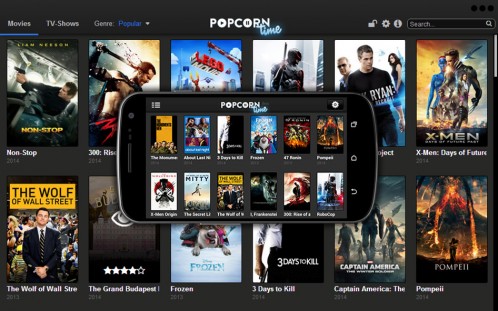







Comments on this entry are closed.
salut , foarte bun articolul acesta , am urmat pasii si am instalat genesis , 1chanel , etc . am totusi o problema cu subtitrarea. am urmat pasii , am facut setarile pentru romana , def. tv opensubtitles.org , dar cauta subtitrari doar in engleza . ce gresesc ? am cautat subtitrari pentru gray anatomy si black sails , ma indoiesc ca aceste seriale nu au subtitrari in romana , pe torente sunt cu subtitrare in romana . multumesc anticipat !
Salut. Există cu siguranţp subtitrări pentru Gray. Poţi verifica direct în siteul lor. Nu înţeleg de ce nu le găseşte. Eşti sigur că sunt bifate toate limbile la subtitrări? Ca în filmul ăsta
https://www.youtube.com/watch?v=J7AXYA5CBLk&feature=youtu.be
mersi pentru ajutor , nu am putit configura kodi la felbca in video , la mine in root file nu gasesc share :))) . am reusit sa pun subtitrarile manual . de fapt , dupa ce am pus prima subtitrare manual , la urmatoarele filme recunoaste automat subtitrare in romana . problema este ca la inceputul filmelor cand porneste cautarea subtitrarilor automat cu opensubtitles , gaseste cum am spus subtitrari doar in engleza , ori eu l-m setat sa caute romana si la prima limba si la limba secundara . subtitrarea in romana suprapusa pe film nu o vad nicaieri si nu mai am posibilitatea sa aleg alta . multumesc .
Buna. imi spuneti de ce imi merg sacadat majoritatea filmelor pe un mini pc cu android de un 1gh cu android 4.2.2 mentionez ca vechiul kodi l-am dezistalat pentru ca am grsit sa setez limba din gresala era araba asa ca…. chelit. va multumesc anticipat.
Dacă nu merg toate filmele așa, de vina poate fi conexiunea de internet. Încercați să opriți filmul si lăsați-l să se încarce 1-2 minute (ca pe youtube).
Dacă nu merg toate filmele așa, de vina poate fi conexiunea de internet. Încercați să opriți filmul si lăsați-l să se încarce 1-2 minute (ca pe youtube). Apoi reporniți.
Salutare
Exista versiunea portabila pentru Kodi ?
Ps : se poate utiliza folosind optiunea Cast / proiecteaza din browsere chrome , edge direct pe TV wi fi , daca televizorul este smart si compatibil cu aceasta functie ?
Există versiunea de android, care funcționează inclusiv pe telefonul mobil. Deci, da. Se poate.
Foarte util articolul
Buna, am un televizor Sony cu Android, oare ma puteti ajuta cu un tutorial de instalare pe acest dispozitiv ?
Multumesc mult.
Super articol !!! Multumiri !!!
Daca pe un Windows 7 imaginea este sacadata ,ce se poate face? Pe tableta de vede bine dar pe un laptop imaginea este sacadata … In rest merge bine dar este supărător din cauza întreruperilor sacadate!
Pot fi două cauze: viteza internetului sau placa video. Dacă pe aceeaşi reţeta alt dispozitiv merge normal, doar placa video a calculatorului (sau softul care o operează) pot fi cauza. Încercaţi să faceţi un upgrade la windows 10.
Salut, am o problema cand incerc sa caut/descarc subtitrari in kodi cu opensubtitles.org. Imi apare o eroare: Error searching for subtitles
Your opensubtitles.org username or password is empty or not valid.
Trebuie sa-mi fac un user? Unde ma loghez? Please help! 🙂 merci mult!
Salut. Pe siteul opensubtitles.org, după care intri și te loghezi din program. Uneori poate da eroare chiar logat, din cauza erorilor de comunicare cu serverul, dar dacă insiști, merge de fiecare dată. blog.opensubtitles.website/programs/opensubtitles-kodi-xbmc-addon-login-fix
Salut. Nu imi merge linkul pentru Geneis. Ma poti ajuta te rog?
Salut!Sunt din Craiova și vreau să instalez kodi pe un tv box.ma puteti ajuta ? Tel meu estr0728 186 460. Contra cost .